Заоблачный текст
Заоблачный текст
Сложность урока: Средний
В этом уроке я покажу процесс создания яркого и необычного текста на фоне неба, пронизываемого солнечным светом.
Технология создания этого урока: стили слоя, градиентная заливка, штамп, фильтры размытия, а также различная трансформация и корректировка текста. Стоит попробовать сделать этот достаточно простой урок!
Вот так выглядит конечный результат:

Итак, начнем!
Шаг 1. Создаем новый документ размером 800px * 800px. Для заливки используем инструмент Gradient Fill tool  («Градиент»), чтобы создать неравномерное освещение, как показано ниже:
(«Градиент»), чтобы создать неравномерное освещение, как показано ниже:

Шаг 2. На этом слое напечатайте какой-нибудь текст. Разместите его так:

Шаг 3. Для слоя с текстом примените следующие настройки параметров наложения:
Drop Shadow («Тень»)

Inner Shadow («Внутренняя тень»)

Inner Glow («Внутреннее свечение»)

Bevel and Emboss («Тиснение”)

Contour (“Контур»)

Gradient Overlay («Наложение градиента»)

Stroke (“Обводка»)

Эффект будет выглядеть вот так:

Шаг 4.Теперь необходимо наложить текстуру неба. Для этого можно использовать, например, это изображение.

Выделите необходимую часть картинки, копируйте и вставьте фрагмент на текст, назвав новый слой «Облака».
Используя Eraser Tool  («Ластик») (для этого понадобится кисть большого размера и сильной мягкости, круглая; непрозрачность и нажим 60%) и мягко сотрите края неба.
(«Ластик») (для этого понадобится кисть большого размера и сильной мягкости, круглая; непрозрачность и нажим 60%) и мягко сотрите края неба.

Шаг 5. Всё также на слое «Облака» воспользуемся инструментом Clone Stamp Tool  («Штамп») (снова применив ту же кисть, что и в шаге 4 для ластика) для того, чтобы клонировать небо по всему тексту:
(«Штамп») (снова применив ту же кисть, что и в шаге 4 для ластика) для того, чтобы клонировать небо по всему тексту:
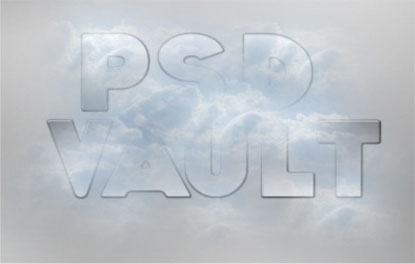
Затем нажимаем Ctrl + M и устанавливаем следующие настройки:
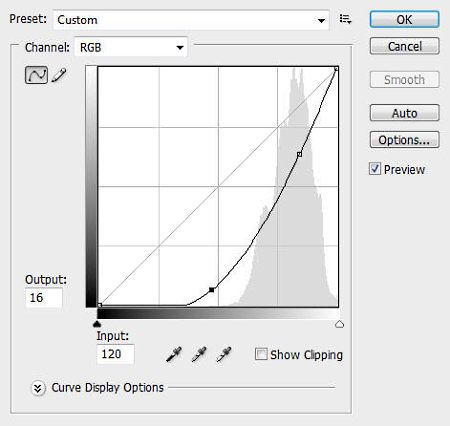
Выберите для этого слоя режим наложения “Overlay”(«Перекрытие») и вы получите следующий эффект:

Шаг 6. Создайте дубликат слоя «Облака» и настройте корректировку «Чёрно-Белый…» Image – Adjustment - Black and White (Изображение – Коррекция – Чёрно-Белый):
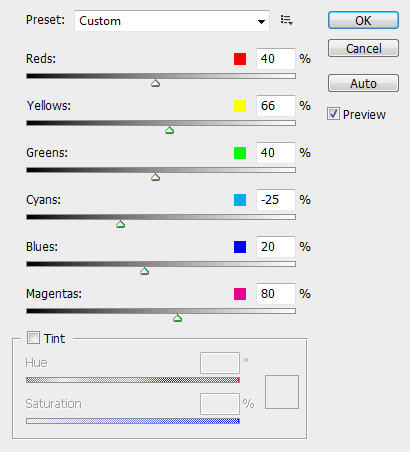
Здесь можно ещё добавить глубину цвета и вы получите вот такой эффект:

Вы также можете копировать ещё раз этот слой, чтобы картинка получилась ярче.

Шаг 7. Растрируйте текст и, объединив все созданные слои, деформируйте текст, чтобы он принял положение, как показано ниже:

Теперь мы добавим немного света. Создайте новый слой и назовите его «Свет» и выделите прямоугольную область прямо над текстом. Залейте ее белым цветом и примените фильтр fiber, Filter – Reder - Fiber (Фильтр – Рендеринг - Волокна).

Затем отмените выделение и примените фильтр motion blur, Filter – Blur - Motion blur (Фильтр – Размытие - Размытие в движении) со следующими настройками:

Потом нажмите Ctrl + L и сделайте:

Сделаем свет немного мягче с помощью gaussian blur, Filter – Blur - Gaussian blur (Фильтр – Размытие - Размытие по Гауссу):

После этого ластиком убираем лишние участки света. Поворачиваем свет так, как нам нужно:

Вы можете несколько раз дублировать слой, чтобы сделать свет более ярким. Полностью на ваше усмотрение!
В конце концов, должно получиться что-то вроде этого:

Надеюсь, вы получили удовольствие и узнали что-то новое из этого урока!
Удачи!
Источник: www.psdvault.com
Комментарии 108
Спасибо
Спасибо!
Не совсем то, что хотелось.
Зато я старался :D
Спа-си-бо!!!
Спасибо за урок!
Спасибо!
мой вариант
Спасибо!!! Классно!!!
Красивый эффект. Спасибо за урок!
классный урок
Спасибо.Урок интересный.
моя работа
Спасибо
Вот как получилось)) спасибо!
Результат
Здорово, спасибо!
Спасибо за урок.
классный урок.спасибо
Классно, спасибо!
Спасибо.
Спасибо, урок понравился ;)
красиво)))))
хороший урок
Большое спасибо за урок!
Очень красиво, благодарю))
Спасибо за урок!
Спасибо.
Спасибо! ^_^
Спасибо! Вот моё, всё было понятно